Ha a beolvasott
eredeti üres oldalakat tartalmaz, ezzel a funkcióval kihagyhatja
azokat, hogy csak a nem üres oldalakat másolja le.
A gép felismeri az üres oldalakat, így lehetővé teszi, hogy
az eredeti ellenőrzése nélkül kihagyja a fölösleges másolatokat.
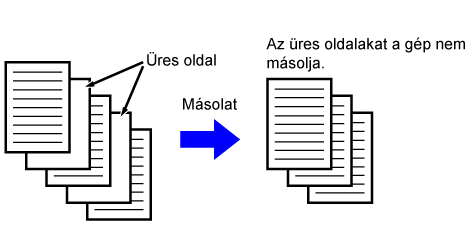
Helyezze be az eredetit.
Helyezze az eredetit az automatikus dokumentumadagoló tálcájába vagy a dokumentumüvegre.Koppintson az [Egyéb] gombra, majd a [Üres oldal Átugrás] gombra.
Koppintson a [Üres oldal átugrása] vagy a [Üres és halvány oldal átugrása] gombra.
Ha a beállításokkal végzett, koppintson egymás után a [OK] és a [Vissza] gombra.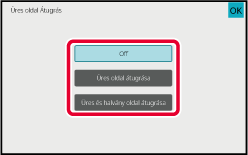
Koppintson a [Start] gombra.
Olvassa el a megerősítő üzenetet, és a másolás megkezdéséhez koppintson a [OK] gombra.
A megerősítő képernyőn a beolvasott eredeti lapok száma az (A), a beolvasott oldalszám a (B), az üres oldalak nélküli példányszám pedig a (C) pozícióban látható.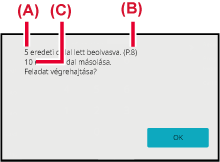
A hátteret beállíthatja, ha az eredeti világos
részeit sötétebbre vagy világosabbra módosítja.
A [Háttér beállítás] menüben a [+] gombbal a hátteret sötétíti,
a [-] gombbal világosítja.
A világos területek sötét árnyalatát tudja itt beállítani.
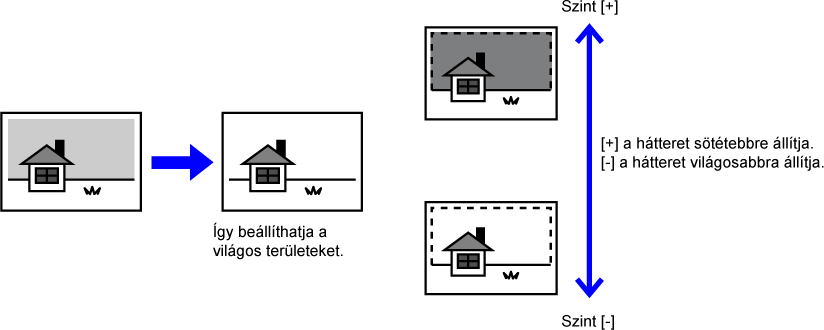
Koppintson az [Egyéb] gombra, majd a [Háttér beállítás] gombra.
Az érték beállításához érintse meg a
 lehetőséget vagy mozgassa a csúszkát.
lehetőséget vagy mozgassa a csúszkát.
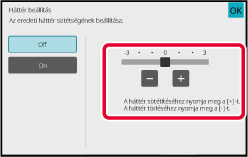
Helyezze be az eredetit.
Helyezze az eredetit az automatikus dokumentumadagoló tálcájába vagy a dokumentumüvegre.A másolás megkezdéséhez koppintson a [Start] gombra.
Ez a funkció próbanyomatot készít, mielőtt
a megadott példányszámú másolatot elkészítené. Ellenőrizze az előnézeti képet
a próbanyomattal. Szükség esetén módosítsa a beállításokat. Ez a
funkció a beolvasott eredetit tárolja a gépen, így megkíméli Önnek
azt a fáradságot, hogy újra be kelljen olvasnia az eredetit a módosított
beállításokkal.
Próbanyomat
munkamenet
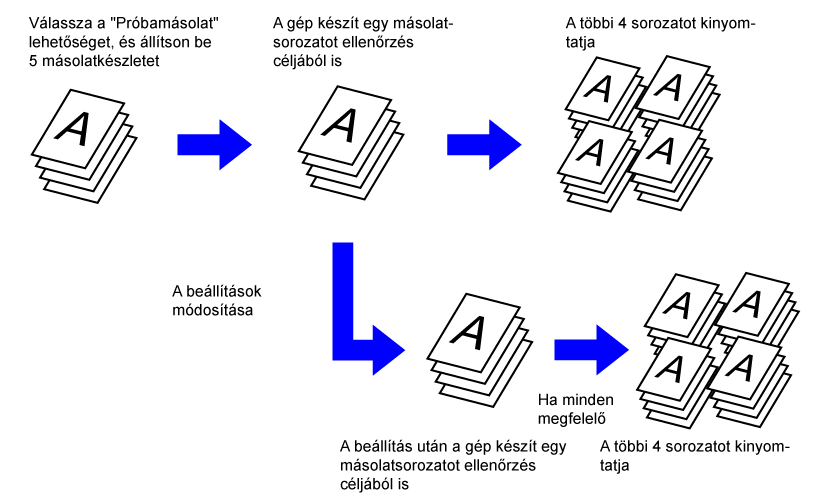
Koppintson az [Egyéb] gombra, majd a [Próbanyomat] gombra.
Az ikonon megjelenik egy pipa.Ha kell, adja meg a még kívánt funkciókat, úgymint "Megvilágítás" és "Méretarány".
Helyezze be az eredetit.
Helyezze az eredetit az automatikus dokumentumadagoló tálcájába vagy a dokumentumüvegre.A számgombokkal adja meg a másolatok (sorozatok) számát.
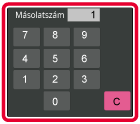
Koppintson a [Start] gombra.
Csak egy sorozatról készít másolatot.Ellenőrizze a másolás eredményét. Ha mindent rendben talál, koppintson a [Start Nyomtatás] gombra.
Szükség szerint módosítsa a beállításokat és addig ismételje a próbanyomást, amíg a másolás eredményével nem elégedett.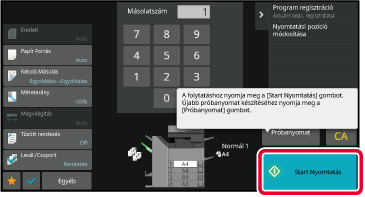
Ez a funkció megszámolja a beolvasott eredetiket
és megjeleníti az eredményt a másolás megkezdése előtt.
A beolvasott eredeti lapok számának ellenőrzése segít csökkenteni
a másolási hibák előfordulásának valószínűségét.
Koppintson az [Egyéb] gombra, majd a [Eredeti számláló] gombra.
Az ikonon megjelenik egy pipa.Helyezze az eredetit a dokumentumadagoló tálcájába.
AUTOMATIKUS DOKUMENTUMADAGOLÓKoppintson a [Start] gombra.
Ellenőrizze az eredeti lapok számát.
A megjelenő szám a beolvasott eredeti lapok száma, nem pedig a beolvasott eredeti oldalak száma. Egy eredeti kétoldalas másolása esetén például az "1" szám fog megjelenni, jelezvén az egyetlen eredeti lap beolvasását, nem pedig a "2", ami a lap két oldala beolvasásának felelne meg.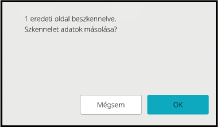
A másolás megkezdéséhez koppintson a [OK] gombra.
Ez a funkció megoszt egy feladatot két hálózatra
kötött készülék között, így csökkentve a másoláshoz szükséges időt.
Elsődleges
és másodlagos egység
Az elsődleges egység csak a beolvasást végzi, az elsődleges
egységben regisztrált másodlagos egység pedig csak a nyomtatást,
az eredeti beolvasása nélkül.
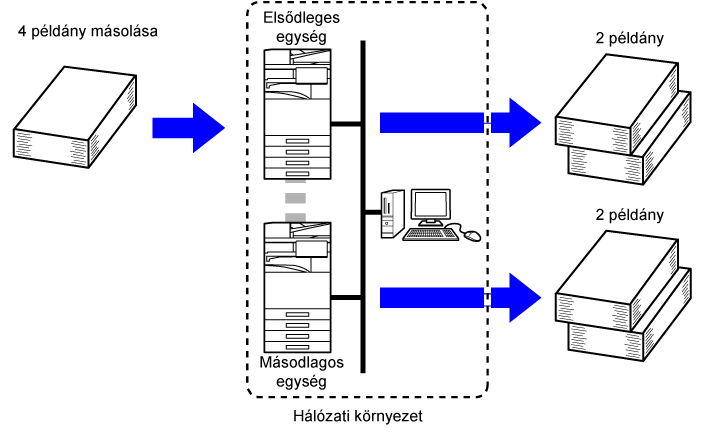
Koppintson az [Egyéb] gombra, majd a [Tandem másolás] gombra.
Az ikonon megjelenik egy pipa.Helyezze be az eredetit.
Helyezze az eredetit az automatikus dokumentumadagoló tálcájába vagy a dokumentumüvegre.A példányszám megadásához érintse meg a példányszám gombot.
Legfeljebb 9999 másolat (sorozat) állítható be. A meghatározott másolási példányszám meg lesz osztva az elsődleges és a másodlagos egység között. Páratlan példányszám esetén az elsődleges egység több példányt másol, mint a másodlagos egység.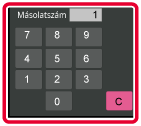
A másolás megkezdéséhez koppintson a [Start] gombra.
Version 05a / bp70m65_usr_05a_hu